Utilisez les rendus composés dans l'épreuve d'illumination de scène PhotoView 360 afin de rapidement modifier les paramètres de luminosité du rendu, de luminosité de l'arrière-plan et de réflectivité de la scène et d'afficher un aperçu de ces modifications en temps réel.
Seuls les paramètres relatifs à la lumière principale PhotoView 360 peuvent être modifiés à l'aide de l'épreuve. Les lumières physiques telles que les lumières directionnelles, ponctuelles ou de spot activées dans PhotoView 360 ne sont pas modifiées.
Pour ouvrir une Epreuve d'illumination de scène PhotoView 360, effectuez l'une des opérations suivantes :
- Cliquez sur .
- Dans l'onglet DisplayManager, cliquez sur Afficher la scène, les lumières et les caméras, puis cliquez à l'aide du bouton droit de la souris sur Lumières PhotoView 360 et cliquez sur Epreuve d'illumination de scène.
- Dans le CommandManager Outils de rendu ou la barre d'outils Outils de rendu, cliquez sur Epreuve d'illumination de scène
 .
.
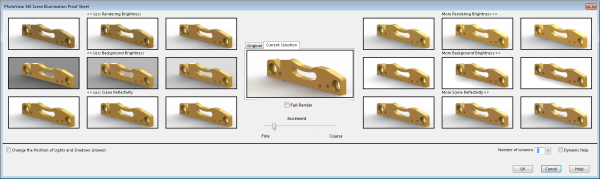
Propriétés de l'illumination
La partie supérieure de la boîte de dialogue affiche des images miniatures du modèle tel qu'il apparaîtrait avec différentes propriétés d'illumination.
Les miniatures sur la gauche montrent les résultats de la diminution de la Luminosité du rendu, la Luminosité de l'arrière-plan et la Réflectivité de la scène. Sur la droite, elles montrent les augmentations de ces valeurs. Par défaut, trois colonnes de miniatures apparaissent de chaque côté. Une commande Nombre de colonnes vous permet d'augmenter ou de diminuer le nombre de colonnes.
Pour rapidement expérimenter les modifications de l'illumination, vous pouvez cliquer sur l'une de ces miniatures. Cela met à jour la miniature Sélection actuelle au milieu de la boîte de dialogue en temps réel. Un deuxième onglet vous permet de basculer pour voir l'éclairage Initial du modèle.
Maintenez le pointeur sur une miniature pour afficher une miniature plus grande, et montrer la valeur de radiance représentée par cette miniature en Watt par stéradian par mètre carré (W/srm^). Si l'Aide dynamique est activée, lorsque vous maintenez le pointeur, l'affichage contextuel change pour une description de la propriété d'illumination.
|
<< Moins de luminosité de rendu
|
Réduit la quantité de lumière diffusée sur le modèle depuis l'environnement de scène. |
|
<< Moins de luminosité d'arrière-plan
|
Réduit la luminosité de l'arrière-plan. |
|
<< Moins de réflectivité de scène
|
Réduit la quantité de l'image d'environnement reflétée sur le modèle. |
|
Initial
|
Montre la lumière du modèle lorsque vous avez ouvert la boîte de dialogue. |
|
Sélection actuelle
|
Montre l'effet des modifications de l'illumination apportées. Si vous maintenez le pointeur sur la miniature, la valeur de radiance courante est affichée.
Par exemple :
Luminosité du rendu=0,8 W/srm^2
Luminosité de l'arrière-plan=0,9 W/srm^2
Réflectivité de la scène=1,0 W/srm^2
Si vous apportez des modifications et que vous souhaitez revenir aux valeurs initiales, cliquez sur Réinitialiser dans le coin inférieur gauche de l'image.
|
|
Plus de luminosité de rendu >>
|
Augmente la quantité de lumière diffusée sur le modèle depuis l'environnement de scène. |
|
Plus de luminosité d'arrière-plan >>
|
Augmente la luminosité de l'arrière-plan. |
|
Plus de réflectivité de scène >>
|
Augmente la quantité de l'image d'environnement reflétée sur le modèle. |
|
Rendu complet
|
Crée une vue plus précise du rendu s'il contient l'un des éléments suivants :- Lumières physiques : lumières de spot, ponctuelles ou directionnelles
- Apparences réfringentes
- Bloom
- Rendu du contour/dessin animé
- Caustiques directes
|
|
Incrément
|
Contrôle la modification de la valeur des propriétés d'illumination de la luminosité du rendu, de la luminosité de l'arrière-plan et de la réflectivité. Contrôle également la quantité de rotation de l'environnement. Par exemple, si vous réglez le curseur sur Fin, lorsque vous le déplacez de gauche à droite, les valeurs de radiance augmentent de 0,1 W/srm^2. Si vous réglez le curseur sur Grossier, les valeurs de radiance augmentent de 1,0 W/srm^2.
|
|
Nombre de colonnes
|
Contrôle le nombre de colonnes qui apparaissent de chaque côté de l'épreuve. Le réglage par défaut est de trois colonnes de chaque côté, pour un total de six colonnes.
|
|
Aide dynamique
|
Si cette option est activée, lorsque vous maintenez le pointeur sur une propriété d'illumination, une explication détaillée de cette propriété s'affiche. |
Rotation de l'environnement
Lorsque vous sélectionnez Changer la position des lumières et des ombres (plus lent), deux jeux de miniatures de rotation de l'environnement vous permettent de faire tourner l'environnement autour du centre du sol de la scène. Utilisez ces contrôles si vous avez besoin de déplacer la lumière ou les réflexions de l'image d'environnement vers un autre emplacement tel qu'il apparaît dans le rendu PhotoView 360.
Les modifications apportées à la rotation de l'environnement ne peuvent pas se produire en temps réel. Par conséquent, l'activation de la rotation de l'environnement désactive l'édition des propriétés d'illumination. Il est vivement conseillé de travailler sur un ensemble de propriétés à la fois (les trois propriétés d'illumination ou la rotation de l'environnement) et de ne pas passer de l'un à l'autre.
Les réflexions de l'environnement sont également disponibles dans les graphiques RealView.
|
<< Rotation d'environnement négative
|
Fait pivoter l'environnement dans le sens des aiguilles d'une montre. |
|
Rotation d'environnement positive >>
|
Fait pivoter l'environnement dans le sens inverse des aiguilles d'une montre. |